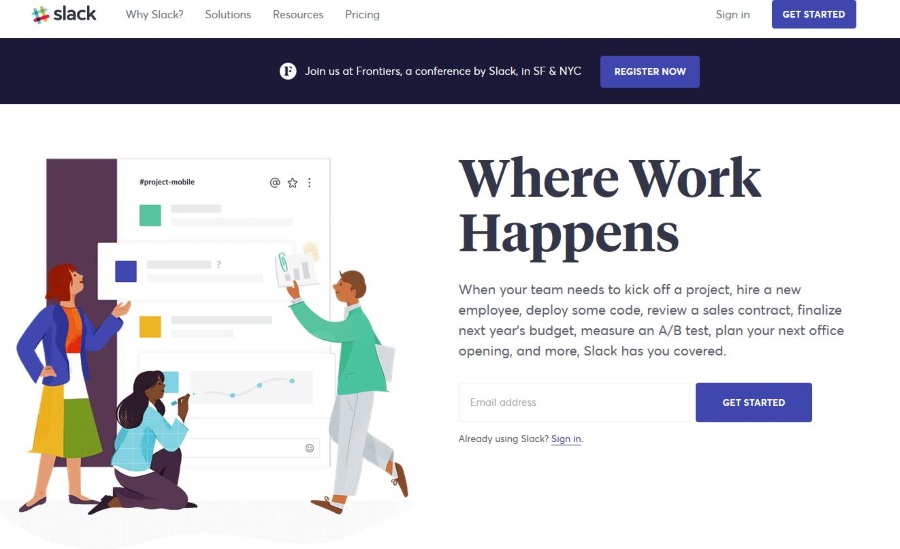Amazon Fire Tablet е елегантно устройство, но мястото му за съхранение не е особено впечатляващо. Ето защо трябва да знаете как да управлявате пространството за съхранение, да изтриете всички ненужни неща и да направите резервно копие в облак.

Прочетете, за да разберете как да изтриете всички снимки, видеоклипове, приложения и т.н. от вашия Fire Tablet. Това ще ви спести много място и ще направи Fire Tablet много по -бърз. Разбира се, можете да използвате SD карта, за да получите повече място за съхранение, но това все още може да не е достатъчно.
Изтрийте всички снимки от Fire Tablet
Без никакви затруднения, ето как да изтриете всичките си снимки от устройството Fire Tablet:
- Докоснете менюто с приложения на вашия таблет Fire Tablet.
- След това изберете Local.
- Накрая докоснете Галерията.
- Прегледайте ръчно снимките си, изберете всяка от тях и задръжте пръста си, докато се появи прозорец. Изберете Изтриване и повторете процеса колкото пъти искате.
Можете да използвате тази техника, за да изтриете и вашите видеоклипове. Като алтернатива можете да премахнете снимките на Fire Tablet директно от въртележката. Просто докоснете и задръжте всеки елемент, който искате да изтриете (снимка, видео, приложение) и натиснете Премахване от устройството.
Имайте предвид, че изтриването на вашите снимки, видеоклипове или приложения е постоянно. Няма да можете да извлечете изтритите данни, така че внимавайте с това, което изтривате. Може би е по -умно да запишете важните данни на вашия компютър или Amazon Drive.

Използвайте Amazon Drive за архивиране
Най -добрият начин за архивиране на вашите снимки и видеоклипове от Fire Tablet е чрез Amazon Drive. Посетете уеб страницата на Amazon Drive и влезте с вашите идентификационни данни за Amazon.
Можете да получите Amazon Drive на вашия настолен компютър или мобилно устройство. Членството в Amazon Prime ще ви даде конкретни бонуси за използването на Диска. Например снимките ви няма да се броят, което е идеално, ако имате огромна библиотека със снимки.
Редовното членство в Prime ще ви осигури 5 GB видеосъхранение, но можете да получите още повече място с абонаментните планове за 100 GB или 1 TB Amazon Drive. Това са чудесни опции, ако имате твърде много снимки и видеоклипове на вашия Amazon Fire Tablet или други устройства.
Други начини за спестяване на място за съхранение
Не е нужно да използвате Amazon Drive за архивиране. Ако имате свободно място на вашия лаптоп или настолен компютър, можете да използвате тези устройства вместо това. Просто свържете вашия Fire Tablet с помощта на USB кабел и прехвърлете снимки и видеоклипове към вашия компютър.
Можете да освободите библиотеката си, така че не е нужно да купувате скъпа SD карта. Все пак SD картите са удобни и трябва да си вземете такава, ако имате нужда от повече място за съхранение на вашия Fire Tablet.
Можете също да използвате опцията Архивиране, ако искате да получите малко място за съхранение, но не искате да изтриете файловете си от Fire Tablet. Ето как да архивирате неща на Fire Tablet:
- Стартирайте Настройки.
- Докоснете Съхранение.
- Докоснете опцията Архивиране сега.
- Изберете съдържанието, което искате да архивирате.
Имайте предвид, че различни приложения затрупват пространството за съхранение дори повече от снимките. Погледнете вашите приложения Fire Tablet и изтрийте тези, които не използвате често. Това ще ви спести поне гигабайт или два памет.
Изчистете неизползваните приложения
Следвайте стъпките, за да намерите и изтриете приложенията, които не използвате на Fire Tablet:
- Стартирайте Настройки на вашия Fire Tablet.
- Изберете опцията Приложения и известия.
- След това изберете опцията Управление на всички приложения.
- Докоснете опцията Меню в горния десен ъгъл на екрана.
- Изберете Показване на системни приложения.
- Разгледайте приложенията едно по едно. Изберете тези, които заемат твърде много място и докоснете Деинсталиране.
Не препоръчваме да използвате никакви приложения за почистване на трети страни за обезчистване на вашия Fire Tablet. По ирония на съдбата тези приложения също създават ненужен затруднение и възпрепятстват работата на вашето устройство. Въпреки че задачата е досадна, трябва да направите тези случайни почиствания сами.

Фабрично нулиране
Ако не искате да изтривате всичко поотделно, винаги можете да нулирате Fire Tablet до фабричните настройки. Ето как:
- След като архивирате снимките и видеоклиповете, които искате да запазите, стартирайте Настройки.
- След това изберете Опции на устройството.
- Изберете Нулиране до фабричните настройки.
- Натиснете Нулиране, за да стартирате процеса.
Фабричното нулиране ще изтрие всички снимки, видеоклипове и приложения от вашето устройство. Също така ще трябва да влезете отново с вашия акаунт в Amazon и да настроите мрежовата връзка за вашия таблет.
Declutter Успешно
Вашият дегустиран Fire Tablet сега трябва да работи много по -гладко и като цяло да бъде по -отзивчив. Силно препоръчваме да направите резервно копие на важни данни, преди да изтриете файлове или да извършите фабрично нулиране. Препоръчваме също така да вземете силна SD карта.
Успяхте ли да изчистите всички снимки от вашия Fire Tablet? По -бързо ли е сега? Кажете ни в секцията за коментари по -долу.